
Adicione e baixe músicas no iTunes do PC
Assim que você se tornar membro do Apple Music, poderá adicionar músicas, álbuns, playlists e videoclipes do Apple Music à Biblioteca de Música do iCloud, que fica acessível no seu PC, iPhone, iPad e iPod touch sempre que você inicia sessão no Apple Music.
Depois de adicionar um item à Biblioteca de Música do iCloud, você poderá baixá-lo no seu computador ou dispositivo para reproduzi-lo quando quiser, mesmo quando estiver off-line.
Nota: o Apple Music não está disponível em todos os países ou regiões. Consulte o artigo de Suporte da Apple Disponibilidade dos Serviços de Mídia da Apple.
Adicione música à biblioteca
No app iTunes
 do PC, escolha Música no menu local da parte superior esquerda.
do PC, escolha Música no menu local da parte superior esquerda.Siga um destes procedimentos:
Ver recomendações feitas especialmente para você: clique em Para Você, encontre músicas que foram reproduzidas recentemente, playlists personalizadas criadas por você, gêneros que você pode gostar e muito mais.

Caso não veja a opção Para Você, certifique-se de que usou seu ID Apple para iniciar sessão no Apple Music.
Ver o que há de novo no Apple Music: clique em Explorar para encontrar música para momentos específicos, novos lançamentos, paradas musicais e muito mais.

Pesquisar no catálogo do Apple Music: clique no campo de busca no canto superior direito da janela do iTunes, digite uma palavra ou frase e clique em Apple Music.
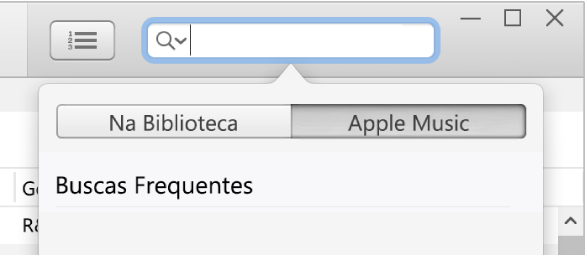
Para adicionar música à biblioteca, siga um destes procedimentos:
Mova o cursor sobre um item e clique no botão Adicionar
 .
.Mova o cursor sobre um item (como uma música ou um álbum), clique no botão Mais
 e selecione Adicionar à Biblioteca.
e selecione Adicionar à Biblioteca.Nota: quando você adiciona uma playlist do Apple Music à biblioteca, as músicas da playlist são atualizadas sempre que o proprietário atualizar a playlist. No entanto, as músicas individuais não aparecem na sua lista de músicas.
Caso não veja estas opções, você não iniciou sessão no Apple Music usando o ID Apple, você não se tornou membro do Apple Music ou a opção “Biblioteca de Música do iCloud” não está selecionada nas preferências do iTunes: selecione Editar > Preferências, clique em Geral, certifique-se de que a opção “Biblioteca de Música do iCloud” está selecionada e clique em OK.
Baixe música para o computador
No app iTunes
 do PC, escolha Música no menu local da parte superior esquerda e clique em Biblioteca.
do PC, escolha Música no menu local da parte superior esquerda e clique em Biblioteca.
Para baixar música da biblioteca do iTunes para o computador, execute uma das ações a seguir:
Clique no botão “Download do iCloud”
 ao lado do item.
ao lado do item.Mova o cursor sobre um item (como uma música ou um álbum), clique no botão Mais
 e selecione Baixar.
e selecione Baixar.
Para visualizar somente os itens baixados, selecione Baixado na barra lateral à esquerda.
Se você não renovar a assinatura do Apple Music, os itens baixados permanecerão no computador, mas você não poderá reproduzi-los até assinar novamente.
Nota: as músicas do Apple Music baixadas no computador não podem ser gravadas em um disco ou transferidas manualmente para um dispositivo, como um iPhone, iPad ou iPod. Só é possível baixar músicas em um dispositivo diretamente do Apple Music. Consulte Introdução à sincronização.